Sådan fabriksindstilles din PlayStation 4

Hvis du planlægger at sælge din PlayStation 4, skal du nulstille den ved at deaktivere din PSN-konto og slette alle filerne på konsollen for at sige det Tilbage til fabriksbetingelsen.
Der er kun et par ting, du skal gøre for at tørre din PlayStation 4 helt. Du skal først deaktivere din PSN-konto fra konsollen, så den nye ejer kan logge ind med sin egen konto , og så skal du helt tørre alt ud af harddisken, hvilket vil sætte softwaren tilbage i en tilstand, ligesom det var, da du først tog PS4 ud af boksen for første gang.
Trin 1: Deaktiver din PSN-konto
Deaktivering af din PSN-konto fra din PS4 sletter ikke din PSN-konto fuldstændigt - det vil bare fjerne din konto med den pågældende PS4. Det ligner på at slukke Find min iPhone og logge ud af iCloud på en iPhone, som du sælger.
På hovedskærmen på din PS4, klik "Up" på controlleren, og du får vist dine seneste anmeldelser .

Træk "Right" på din controller indtil du kommer til "Settings". Vælg det.

Rul ned og vælg "PlayStation Network / Account Management".
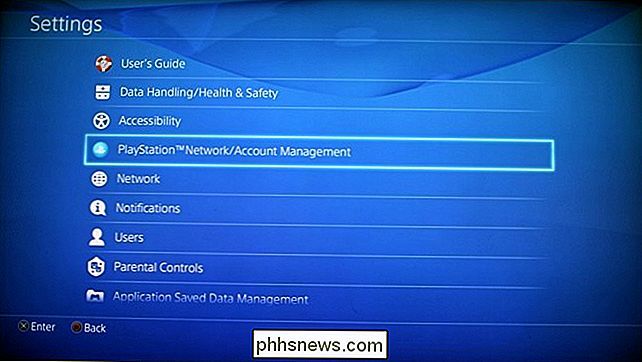
Vælg "Aktivér som din primære PS4".

På den næste skærm kan "Deaktiver" blive gråtonet, hvilket teknisk betyder din Kontoen er allerede deaktiveret, men bare for at være helt sikker på, at det er, kan du aktivere det og derefter deaktivere. Der har været mange historier, hvor sælgere tror, at de deaktiverede deres konto, men den nye ejer kunne ikke logge ind, fordi sælgerens konto stadig var der, så dobbeltklik dette ved at vælge "Aktiver" på denne skærm.
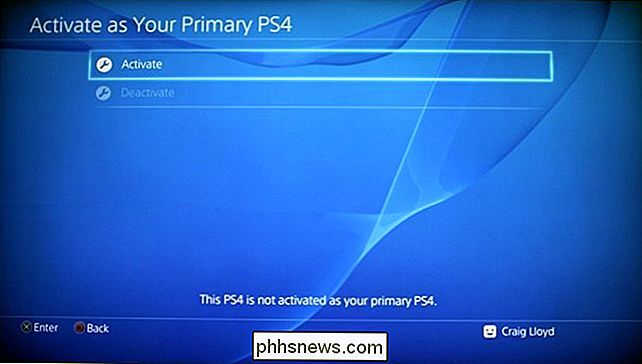
Klik på " OK ", når det er gjort.
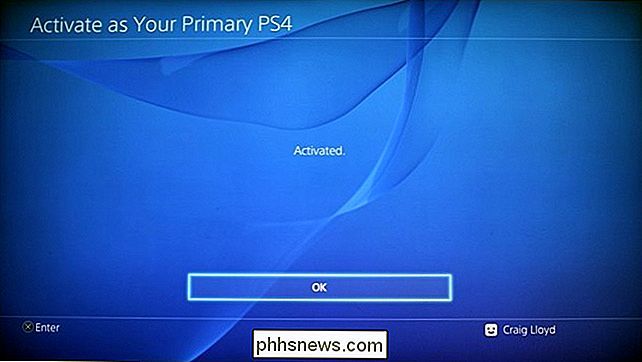
Vælg" Aktiver som din primære PS4 "igen.

Vælg" Deaktiver ".
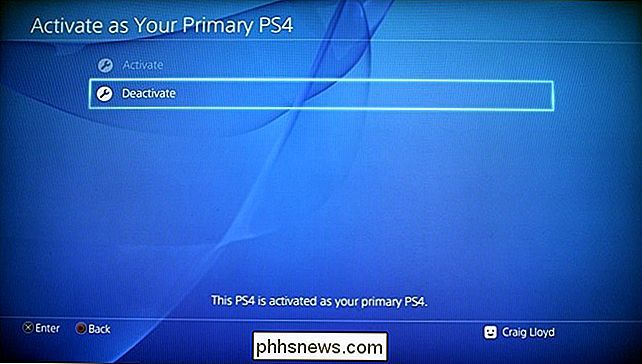
Vælg" Ja "på næste skærm for at bekræfte denne handling. "Når det er gjort.
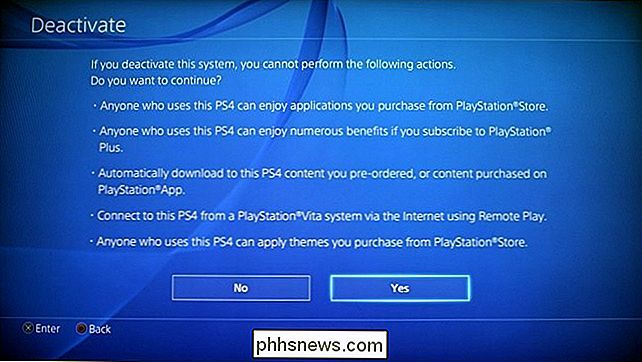
PS4 genstarter, så du skal trykke på PS-knappen på controlleren for at komme tilbage til hovedmenuen.
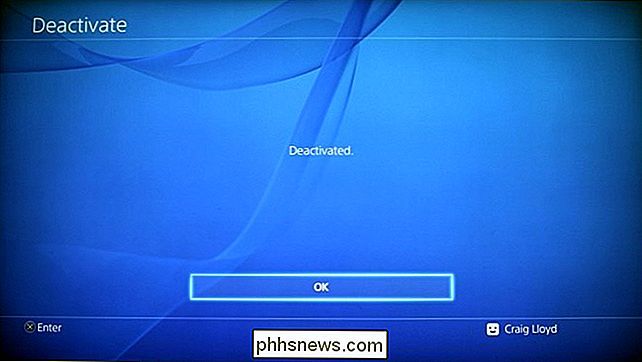
Vælg derefter din brugerkonto (som er forskellig fra en PSN-konto).

Derfra kommer du tilbage til hovedmenuen.
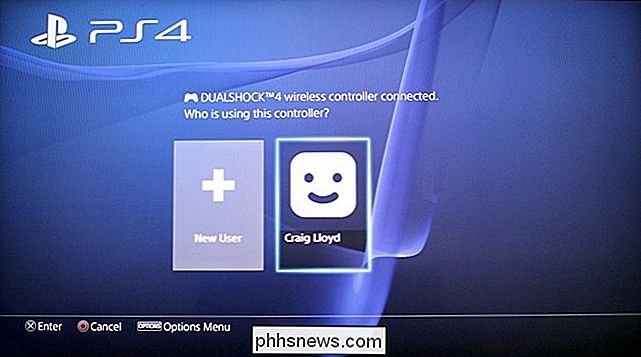
Trin to: Tør din PS4
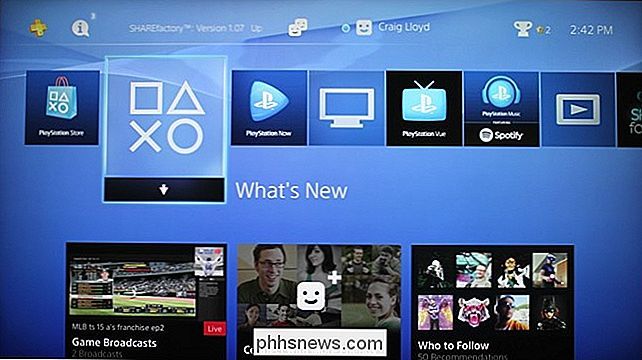
Nu hvor din PSN-konto er deaktiveret på din PS4, kan du helt slette konsollen , som vil slette alt fra det og sætte det tilbage til fabriksindstilling.
På hovedmenuen på din PS4, tryk "Up" på controlleren, og du får se dit nyeste notifica
Hit "Right" på din controller indtil du kommer til "Settings". Vælg det.

Rul hele vejen ned og vælg "Initialisering".

Vælg "Initialize PS4".
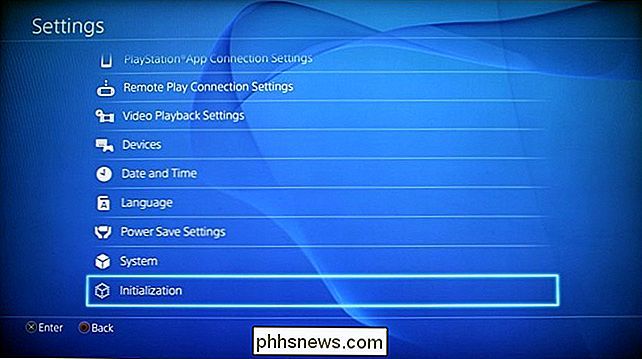
Du har to muligheder: "Hurtig" eller "Fuld". En hurtig initialisering er bare det - det tørrer hurtigt alle dataene, men ikke meget sikkert. Så en person med specialiseret software kan gendanne nogen af disse data.
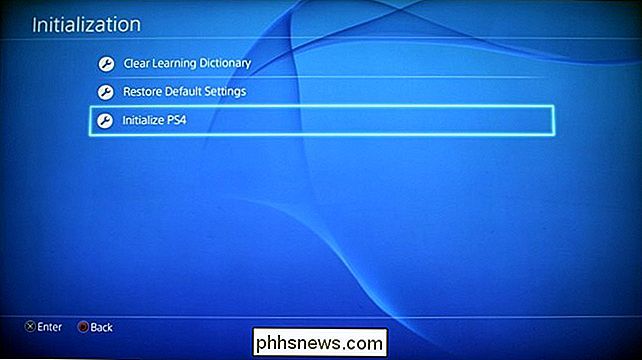
En fuld initialisering sletter alle dataene sikkert og forhindrer andre i at gendanne dataene. Denne proces kan dog tage flere timer. Det er bedst at vælge den fulde initialisering.

Når du har valgt en, skal du vælge "Initialize" for at bekræfte handlingen.
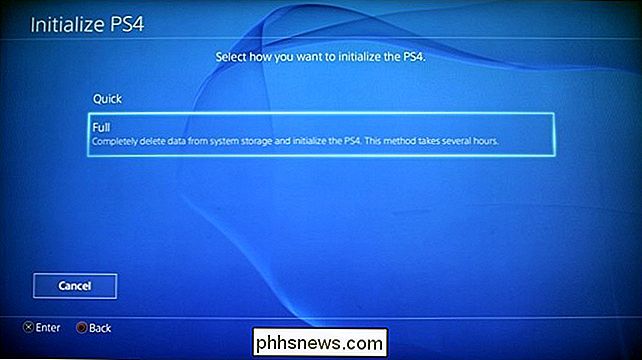
Tryk derefter på "Ja" på det næste skærmbillede for at bekræfte igen.
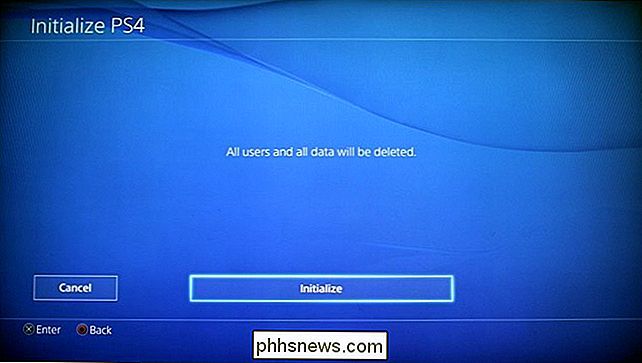
Din PS4 genstarter og processen vil begynde. Igen vil dette tage mindst et par timer, selvom det står, at der er mindre tid tilbage i starten.
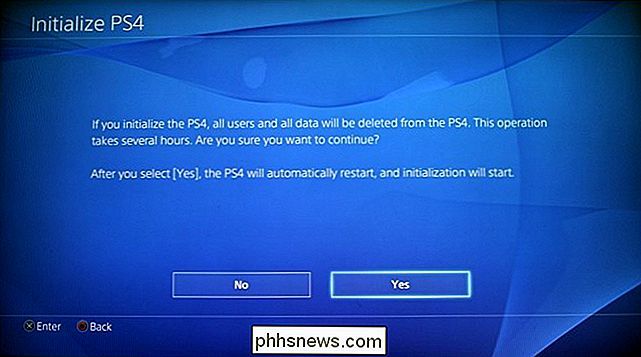
Når det er færdigt, vises installationsguiden på skærmen, hvor den beder dig om at forbinde din PS4-controller til konsollen ved hjælp af et USB-kabel.
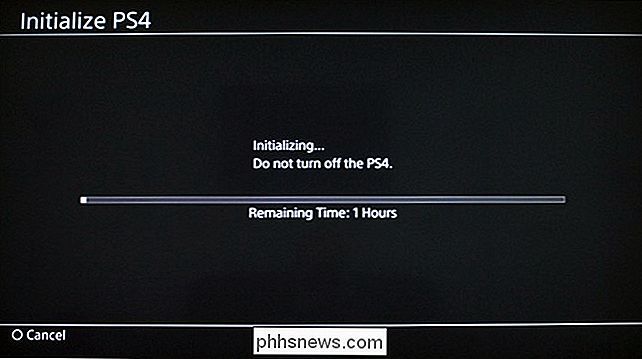
På dette tidspunkt kan du slukke for konsollen ved at trykke på tænd / sluk-knappen på PS4-enheden, indtil den bipper. Derefter skal du tage stikket ud, pakke det op og forberede det til salg.


Defragmentering af harddisken i Windows XP / 7/8
your hard drive every once in a while is very important because over time as your computer reads and writes small and large files, the files may end up being written onto non-consecutive parts of the disk. I denne artikel skal vi dække defragmentering af harddiske i Windows XP, Windows 7 og Windows 8.

Sådan bruger du regler til at administrere din Outlook.com-e-mail
Hvis du er en Outlook.com-bruger, kan du være interesseret i at vide, at opsætning af regler til administration af dine indgående og udgående e-mails kan gøre dit liv meget enklere. Hvad er regler? I deres enkleste form er Outlook-regler handlinger, som din e-mail-konto automatisk udfører baseret på de retningslinjer, du har angivet.



